Web
Kernelement der Bibliotheksarbeit in Schulen ist die Verwaltung von Medien und deren Verleih an Schülerinnen und Schüler. Bei Liberex haben Sie vier Möglichkeiten, um Medien zu verleihen. In diesem Kapitel gehen wir auf die manuelle Eingabe und allgemeine Einstellungen ein, im folgenden finden Sie Informationen, wie Sie mit Hilfe einer Webcam/eines Smartphones und eines USB-Scanners sowie für die gesamte Klasse die Literaturverleihe durchführen können.
Grundsätzlich ist es wichtig, zuvor die maximale Leihanzahl von Medien einzustellen. Sie finden diese Möglichkeit im Menüpunkt Einstellungen. Außerdem ist es notwendig, eine Standard-Leihdauer zu definieren. Diese wird bei jedem Medium angewendet, wo keine andere Leihdauer angegeben ist. Selbstverständlich ist es auch möglich, Medien als nicht entlehnbar einzustufen. Dies kann bereits beim Eintrag des Mediums erfolgen.
Im Menüpunkt Verleihen finden Sie eine Oberfläche vor, wo manuelle Eingabe bereits geöffnet ist. Nun können Sie durch das Tippen des Lesernamens den gewünschten Leser auswählen. Anschließend erscheint eine Übersicht über die Medien, die diese Person bereits entlehnt hat. Hier können Sie den Schüler/die Schülerin ggf. auf das Rückgabedatum hinweisen.
Im nächsten Schritt können Sie durch die Eingabe der fortlaufenden ID des Mediums bzw. durch die Eingabe des Titels und des Autors das gewünschte Medium auswählen.
Durch einen Klick auf Medium verleihen ist der Verleihprozess abgeschlossen. Sie erhalten umgehend die Information in der grünen Infobox und in der Infobox am unteren Ende der Seite, bis zu welchem Datum das Medium entlehnt werden kann und ob der Verleihvorgang erfolgreich war.
App
In der App haben Sie drei Möglichkeiten, Medien zu verleihen.
- Manuelle Auswahl: Öffnen Sie den Reiter “Leihen“, klicken Sie auf “+” und wählen Sie die gewünschte Person und das gewünschte Medium aus. Mit einem Klick auf “Verleihen” und einer anschließenden Bestätigung durch Liberex ist der Vorgang abgeschlossen.
- Scan: Verwenden Sie ihre Smartphone-Kamera um Barcode-Etiketten und Leseausweise zu scannen. Dies ist im selben Menü wie die Manuelle Auswahl möglich.
- Klassenverleih. Siehe hier.